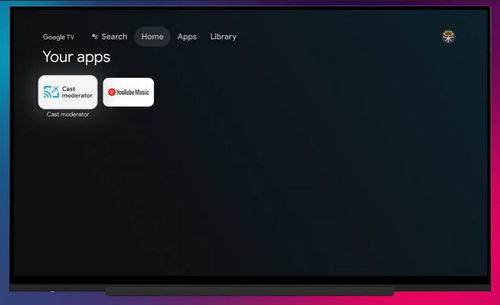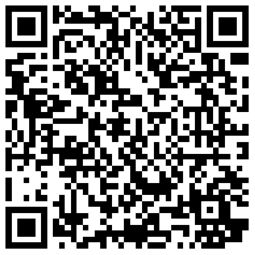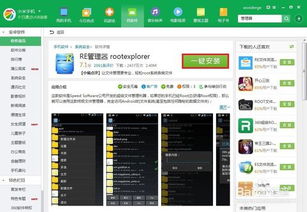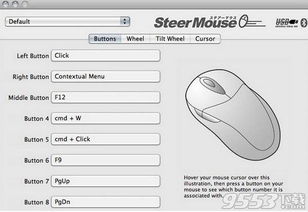用电脑做安卓系统,探索跨平台体验的无限可能
时间:2025-01-11 来源:网络 人气:
你有没有想过,在电脑上也能玩安卓系统呢?没错,就是那个让你手机不离手的安卓系统,现在也能在电脑上畅游啦!是不是很神奇?别急,接下来就让我带你一步步走进这个奇妙的世界,用电脑做安卓系统,让你的电脑瞬间变身移动设备!
一、准备工作:工具与材料
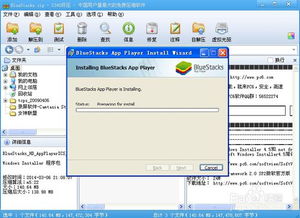
首先,你得准备好以下这些小帮手:
1. 安卓系统x86安装镜像:这是你的电脑上安卓系统的“种子”,可以在网上找到各种版本的安卓x86镜像。
2. UltraISO软件:这个软件可以帮助你将安卓系统镜像写入U盘,是制作启动盘的关键工具。
3. U盘:至少4GB的容量,用来制作启动U盘。

准备好这些,我们就开始大冒险吧!
二、制作启动U盘:打造你的安卓系统“钥匙”

1. 备份U盘数据:在开始之前,别忘了把U盘里的重要数据备份好,因为接下来的操作会清空U盘。
2. 打开UltraISO:将U盘插入电脑,打开UltraISO软件。
3. 打开安卓系统镜像:在菜单栏点击“文件”->“打开”,选择下载好的安卓x86安装镜像。
4. 写入镜像到U盘:点击菜单栏“启动”->“写入硬盘映像”,选择U盘作为目标驱动器,写入方式选择“USB-HDD”,然后点击“写入”按钮。耐心等待,这个过程可能需要几分钟。
三、设置U盘启动:电脑变身安卓机
1. 重启电脑:写入完成后,不要拔掉U盘,重启电脑。
2. 进入Boot Menu:在启动过程中,根据屏幕提示或查阅说明书,按下F12/ESC等键进入Boot Menu。
3. 选择U盘启动:在Boot Menu中,选择U盘作为启动设备,然后回车。
四、安装安卓系统:电脑上的安卓之旅
1. 启动安卓安装程序:电脑从U盘启动后,会进入安卓安装菜单,选择“Installation Phoenix OS to Harddisk”。
2. 安装系统到硬盘:按照提示操作,将安卓系统安装到电脑硬盘上。
3. 分区设置:在安装过程中,需要设置硬盘分区,可以选择将整个硬盘作为一个分区使用。
4. 完成安装:等待安装完成,重启电脑,你的电脑现在就变成了安卓系统啦!
五、使用安卓系统:电脑新功能大揭秘
1. 安装应用:在安卓系统中,你可以安装各种应用,如微信、QQ、游戏等,和手机上一样方便。
2. 上网冲浪:通过电脑的浏览器,你可以轻松上网,浏览网页、看视频,享受网络世界。
3. 娱乐体验:在电脑上玩安卓游戏,体验不一样的游戏乐趣。
怎么样,是不是觉得用电脑做安卓系统很简单呢?现在你的电脑不仅是一个工作助手,还是一个娱乐好伙伴!快来试试吧,让你的电脑焕发新的活力!
相关推荐
教程资讯
系统教程排行